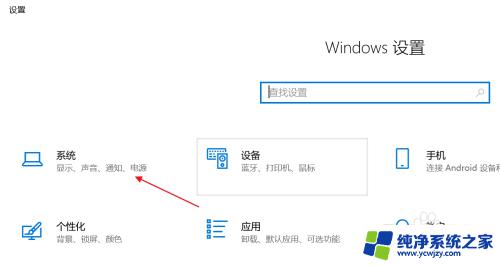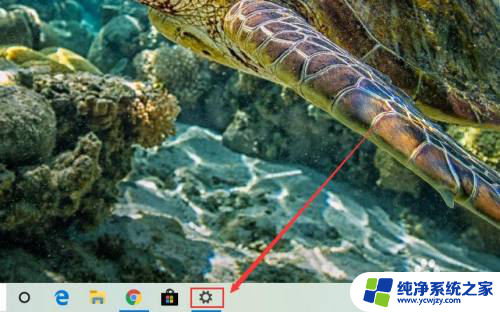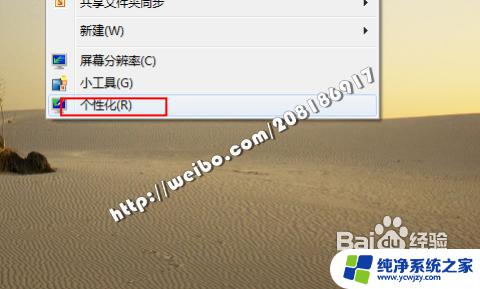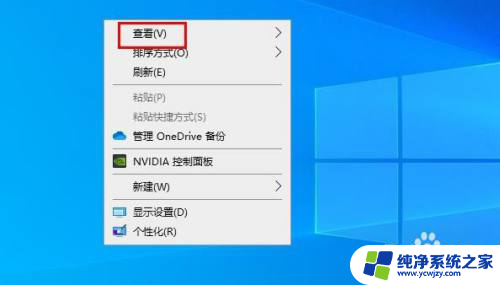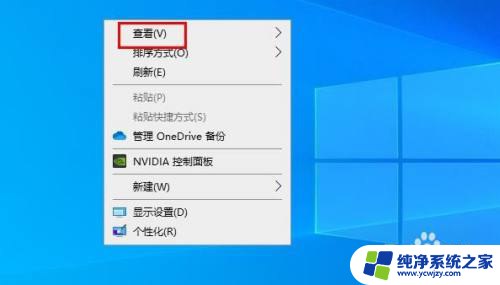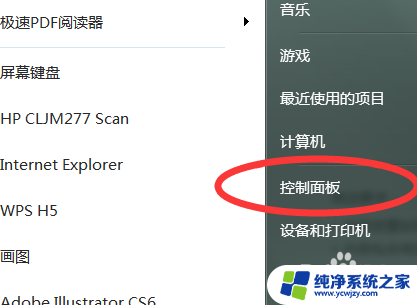电脑怎样放大屏幕 如何在Windows系统中放大电脑画面
在如今数字化的时代,电脑已经成为人们生活和工作中不可或缺的工具之一,对于一些视力不佳的用户来说,电脑屏幕可能显得太小,导致阅读或查看内容不够清晰。为了解决这个问题,Windows系统提供了一种便捷的方法,可以轻松地放大电脑画面。通过简单的操作,用户可以调整屏幕分辨率或使用放大镜功能来放大所需的画面,从而提高视觉体验和工作效率。本文将介绍如何在Windows系统中放大电脑画面,帮助用户更好地利用电脑资源。
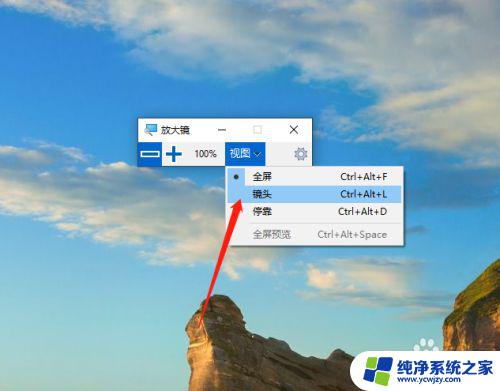
方法1 在浏览器中放大
1.在任何浏览器中,你可以前往菜单栏视图>>放大当前页面。
方法2
使用Ctrl键放大
1.按住ctrl键,然后向上滚动你的鼠标滚轮或者触碰你的笔记本电脑的触控板来实现放大。
2.或者你可以采用,按住ctrl键,然后按键盘上的+键来放大。
3.按住ctrl键然后按"0" (zero)键来使屏幕画面还原至其原始/正常放大等级。
方法3 使用放大镜
1.个人计算机中有一个名为放大镜的工具,它可以帮助你放大屏幕上的某一特定画面。使其方便阅读或使用。
2.打开开始菜单,依次点击程序 >>附件>> 辅助工具>>放大镜,即可使用放大镜。点击放大类图标即可放大特定画面。
设置放大镜到“全屏模式”即可放大整个屏幕。设置放大镜至“镜头”模式即可开启放大镜,你的鼠标箭头所放区域都会被放大。就像你拿着一个真的放大镜在看画面一般。你也可以调节你的放大镜的放大等级。
以上就是电脑如何放大屏幕的全部内容,如果您遇到这种情况,您可以按照以上方法解决,希望这对大家有所帮助。